¿Cómo configurar DKIM para Microsoft Office 365?
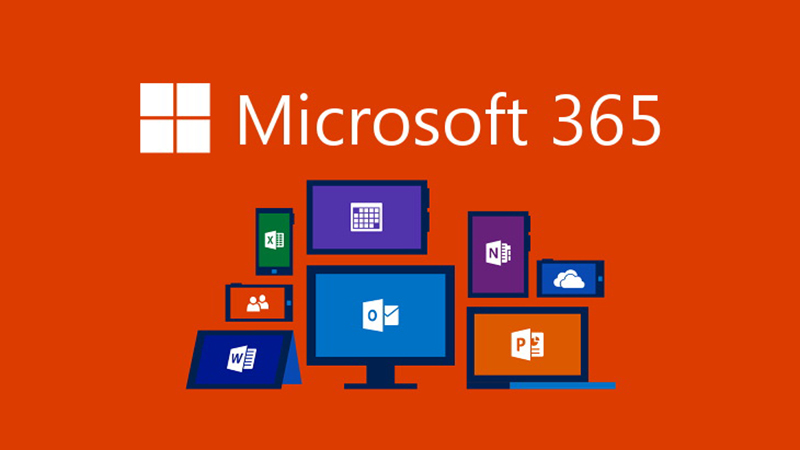
DKIM está especificado en el RFC 6376 y es utilizado por varios proveedores de servicios de correo electrónico, incluidos Google, Yahoo y Microsoft. DKIM está diseñado para abordar algunas de las fallas en el sistema de correo electrónico existente, como el spoofing, el phishing y la manipulación de mensajes. Permite a los remitentes de correo electrónico firmar digitalmente sus mensajes de una manera que puede ser verificada por los receptores de correo electrónico. Esto permite a los receptores verificar que el mensaje realmente proviene del remitente y que no ha sido alterado.
Generación de claves DKIM de Office 365 a través del portal Microsoft 365 Defender
Nota: Anteriormente, el portal O365 Exchange Online se usaba para configurar DKIM para Office 365. Sin embargo, el proceso de configuración de DKIM se ha activado y transferido al portal de Microsoft 365 Defender como resultado de las mejoras continuas en los procedimientos de seguridad de Microsoft.
Hablaremos sobre cómo usar Office 365 Defender actualizado para habilitar DKIM Office 365 hoy. Siga las instrucciones a continuación:
- Inicie sesión en su cuenta de Defender. Utilice este enlace.
- Navegue hasta el portal y seleccione Políticas y regulaciones en la sección Correo electrónico y colaboración.
- Elija Políticas de amenazas en la página Políticas y reglas.

- Para acceder a la página DKIM, elija Correo identificado con claves de dominio (DKIM) ahora.
- Elija el dominio para el que desea habilitar DKIM en la página DKIM (este es el dominio que usa para enviar mensajes salientes)

- Ahora puede alternar el «Botón Habilitar» para iniciar el proceso de activación de DKIM. Aparecerá un cuadro de diálogo que puede contener el siguiente estado:
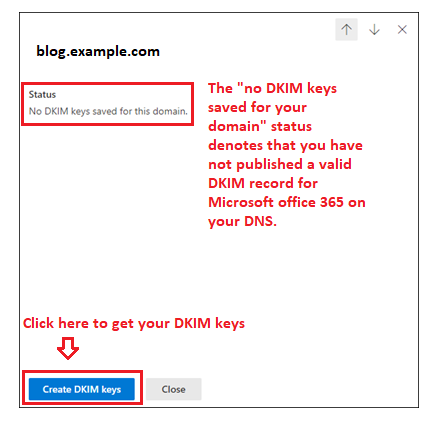
No hay necesidad de que te preocupes por esto. Para ver sus claves, simplemente haga clic en el botón Crear claves DKIM.
- Ahora puede ver sus registros CNAME de DKIM en una ventana emergente.
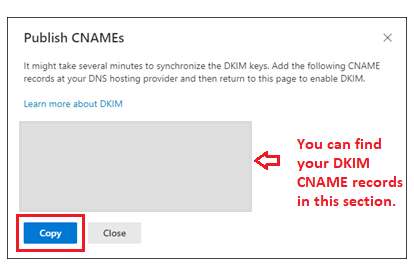
Haga clic en el botón azul «Copiar» para copiar registros en su portapapeles
Publicación de sus registros CNAME DKIM en Office 365:
- Inicia sesión como administrador en la consola de administración de tu proveedor de DNS.
- Ve a la sección de registros DNS.
- Cree registros CNAME nuevos (Tipo de registro: CNAME)
- Usando el espacio provisto en la interfaz de Defender, pegue los nombres de host y valores copiados.
- Mantenga TTL en 3600.
- Guarde los cambios que realice en su registro y luego dé a su DNS entre 24 y 48 horas para que surtan efecto.
Nota: El uso de un servicio de alojamiento DNS diferente dará como resultado un procedimiento de publicación diferente para los registros DNS. La duración de la activación de los registros también se basa en lo mismo.
Habilitación de las claves DKIM de Microsoft 365 en su cuenta de Defender
Una vez que haya terminado de publicar los registros en su DNS, regrese a la página DKIM en su portal de Defender y active la opción «Habilitar«.

¡DKIM no se pudo activar!
Si persiste un error y no se pudo habilitar DKIM para su dominio en el portal Defender de Microsoft, siga estos pasos:
- Utilice nuestra herramienta de verificación de registros DKIM para verificar su registro DKIM publicado y determinar si es preciso y genuino.
- Los cambios en su DNS pueden tardar un tiempo en surtir efecto. Verifique su configuración después de que hayan pasado al menos 48 horas.
- Verifique la sintaxis de su registro DKIM para asegurarse de que no haya errores, como espacios adicionales o caracteres inusuales.
- Póngase en contacto con su empresa de alojamiento de DNS para hablar sobre la situación.
- Póngase en contacto con el departamento de servicio al cliente de Microsoft para obtener orientación al respecto.
¿Cómo se puede deshabilitar DKIM para Office 365?
Puede deshabilitar DKIM para Office 365 con un solo clic en el portal de Defender.
Para acceder al Correo identificado con DomainKeys, navegue a Correo Electrónico y Colaboración > Políticas y Reglas > Políticas de amenazas (DKIM)
Haga clic en «Habilitar» en la página DKIM para deshabilitar el protocolo.
Tenga en cuenta que la verificación DKIM puede mejorar la autenticación de mensajes en circunstancias únicas, como el reenvío de correo electrónico, cuando SPF puede fallar. Es una buena práctica de correo electrónico mantener DKIM habilitado para sus dominios, y Microsoft, y ambos lo recomendamos encarecidamente.
Puede usar Skysnag para monitorear DKIM en tiempo real aquí
Para obtener más información sobre la configuración de DKIM de Microsoft Office 365, puede consultar su documentación de referencia




